Slow motion to najbardziej popularny efekt, zwłaszcza na TikToku. Spowolnienie wideo i skupienie się na konkretnych momentach to kolejny poziom satysfakcji dla większości użytkowników. Jako użytkownik Androida możesz dodać efekt zwolnionego tempa, edytując i zmniejszając prędkość określonego momentu z filmu.
W tym poście omówiono metody stosowania efektu zwolnionego tempa w filmach z następującymi wynikami:
- Metoda 1: Zastosuj efekt zwolnionego tempa do wideo w czasie rzeczywistym
- Metoda 2: Zastosuj efekt zwolnionego tempa do filmów za pomocą wbudowanego edytora
- Metoda 3: Zastosuj efekt zwolnionego tempa do filmów za pomocą aplikacji innej firmy
Metoda 1: Zastosuj efekt zwolnionego tempa do wideo w czasie rzeczywistym
Jeśli masz najnowsze urządzenie z Androidem, możesz bezpośrednio nagrywać wideo w zwolnionym tempie w czasie rzeczywistym. Po prostu otwórz aparat, wybierz „ ZWOLNIONE TEMPO ” i nagraj wideo, jak pokazano:
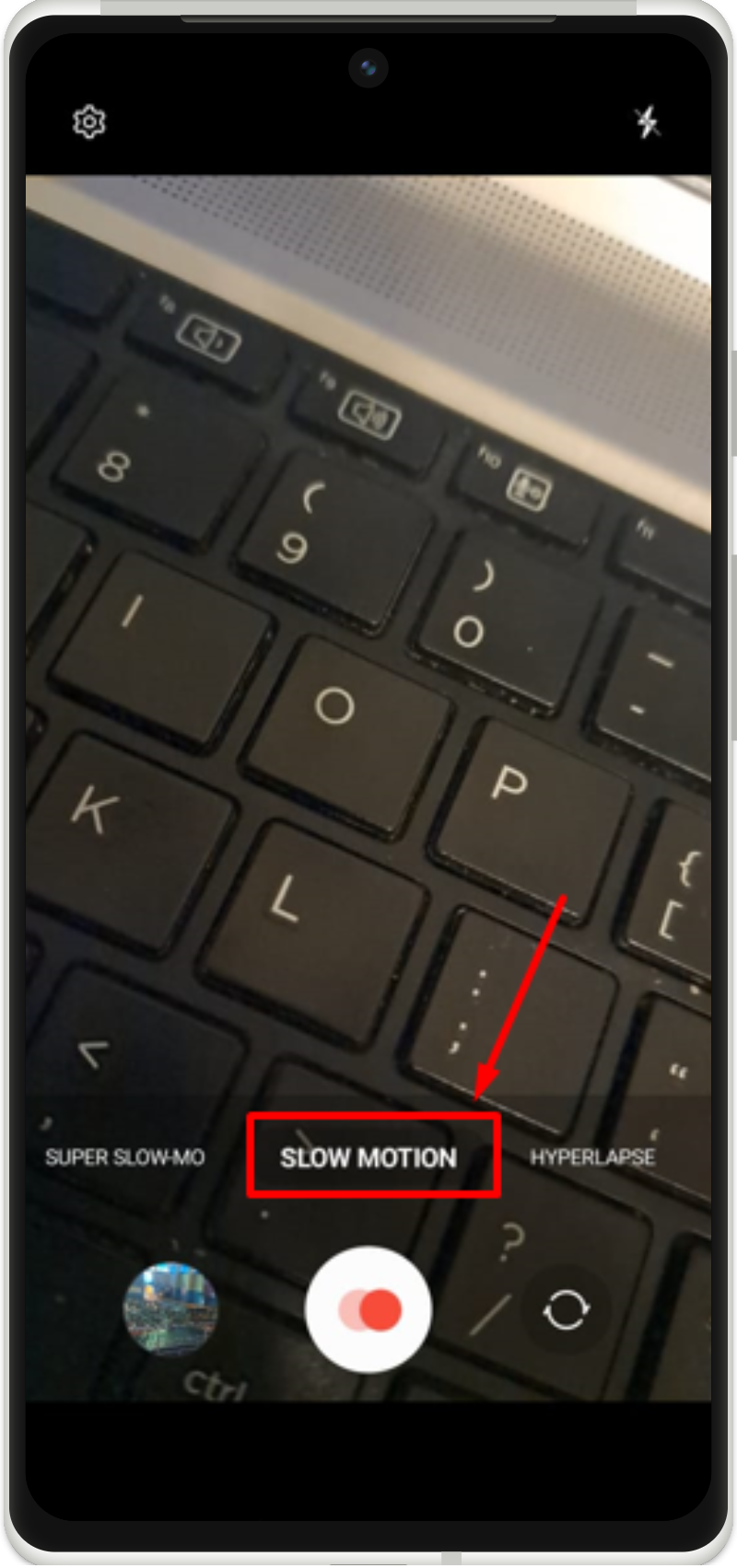
Metoda 2: Zastosuj efekt zwolnionego tempa do filmów za pomocą wbudowanego edytora
Wbudowany edytor wideo jest dostępny na wszystkich najnowszych urządzeniach z Androidem. Możesz to rozważyć, aby zmniejszyć prędkość wideo i spowolnić. Zobaczmy tę metodę praktycznie w podanej instrukcji.
Krok 1: Edytuj wideo
Najpierw otwórz konkretny film w swojej galerii i dotknij „ Edytować ” opcja edycji wideo:

Krok 2: Otwórz funkcję prędkości
W edytorze wideo zobaczysz „ Prędkość ”, aby zarządzać szybkością wideo, dotknij jej:
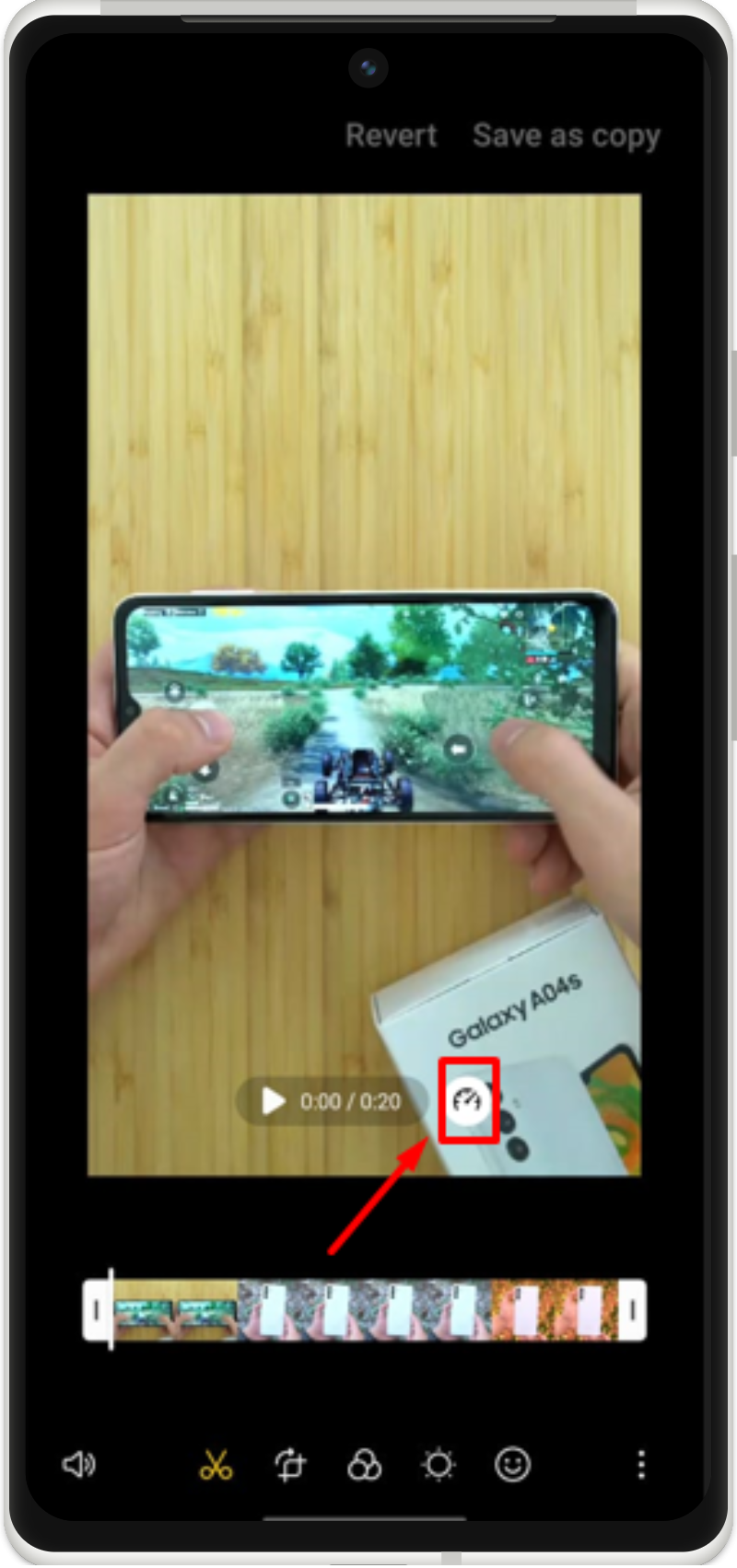
Krok 3: Zastosuj zwolnione tempo
Wybierz i zastosuj zwolnioną prędkość filmu i zapisz go:
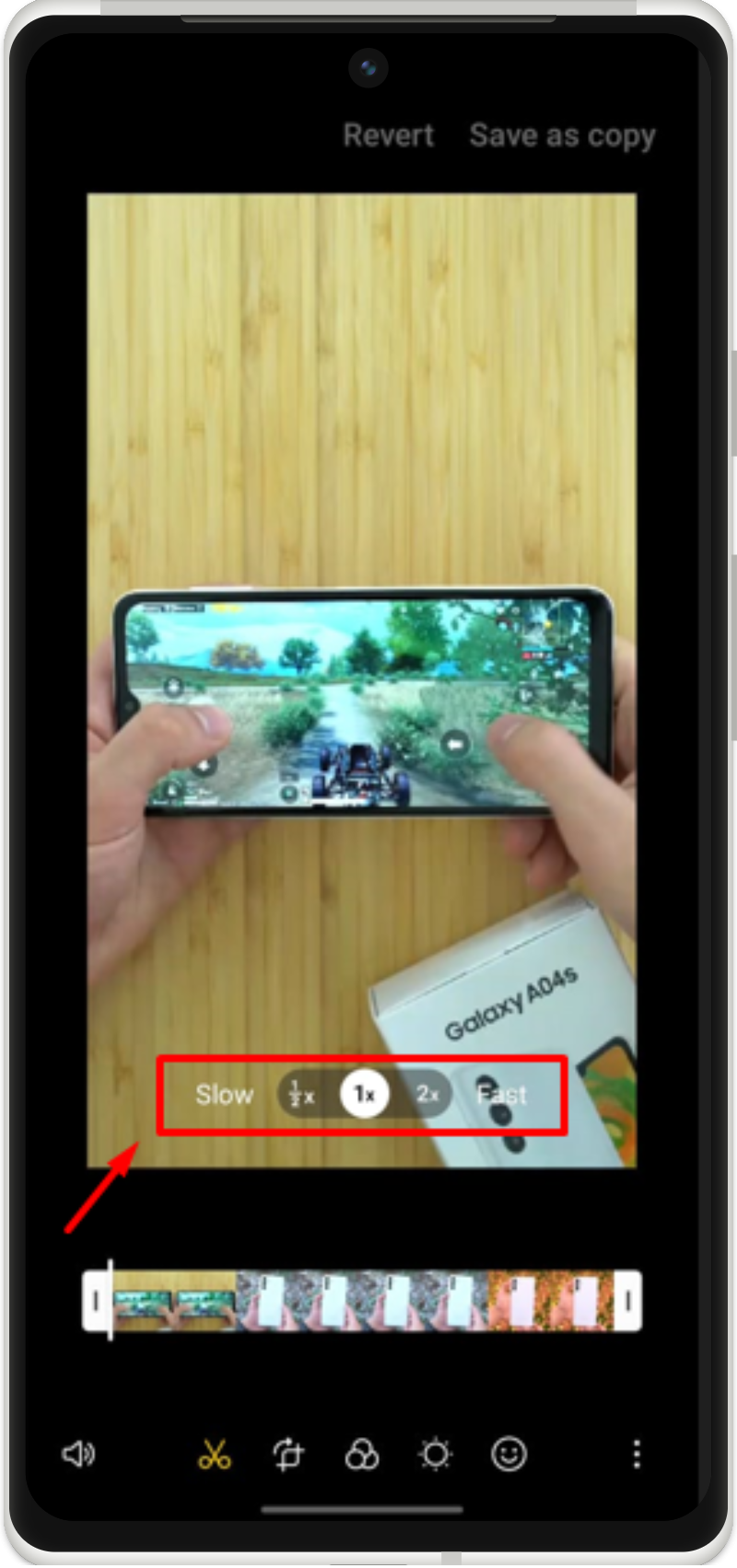
Metoda 3: Zastosuj efekt zwolnionego tempa do filmów za pomocą aplikacji innej firmy
Drugą metodą zastosowania efektu zwolnionego tempa w filmach jest zainstalowanie aplikacji innej firmy ze Sklepu Play. Dostępne są różne aplikacje do odtwarzania w zwolnionym tempie. Na przykład używamy edytora VN do tworzenia filmów w zwolnionym tempie.
Krok 1: Zainstaluj edytor VN
Otwórz Sklep Play i zainstaluj edytor VN:
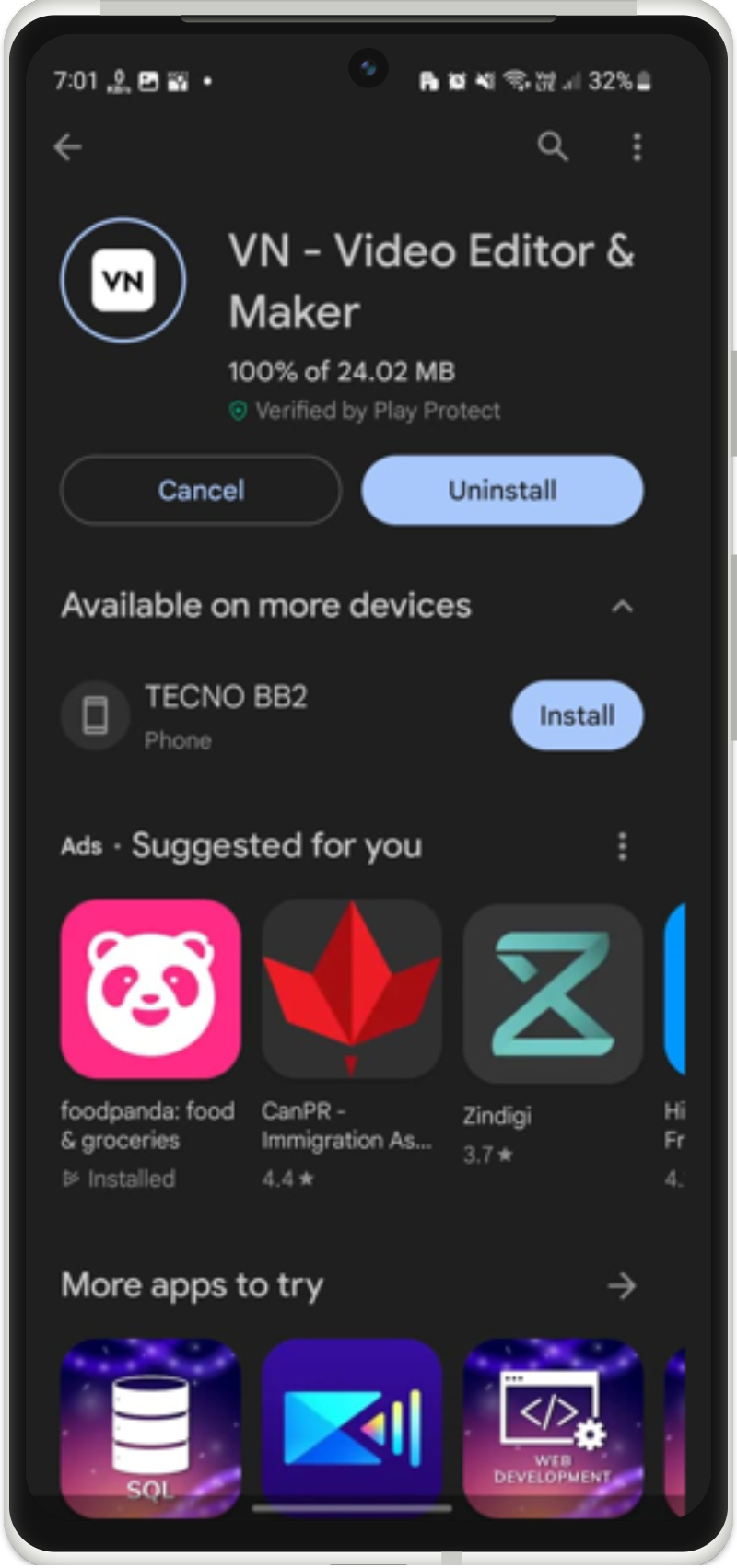
Krok 2: Otwórz nowy projekt
Po zainstalowaniu edytora VN otwórz go i utwórz nowy projekt:
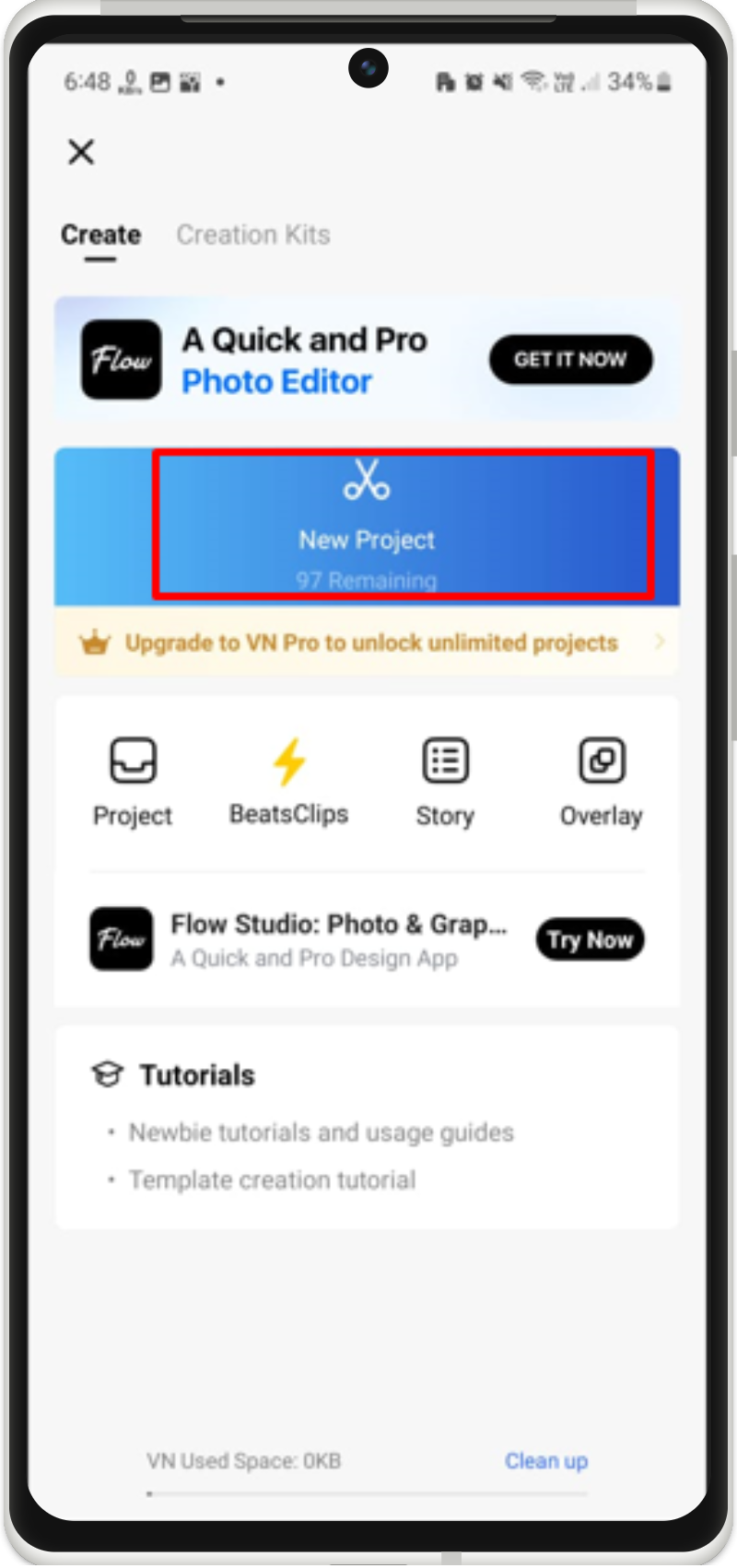
Krok 3: Wybierz Wideo
Następnie wybierz film ze swojej galerii:
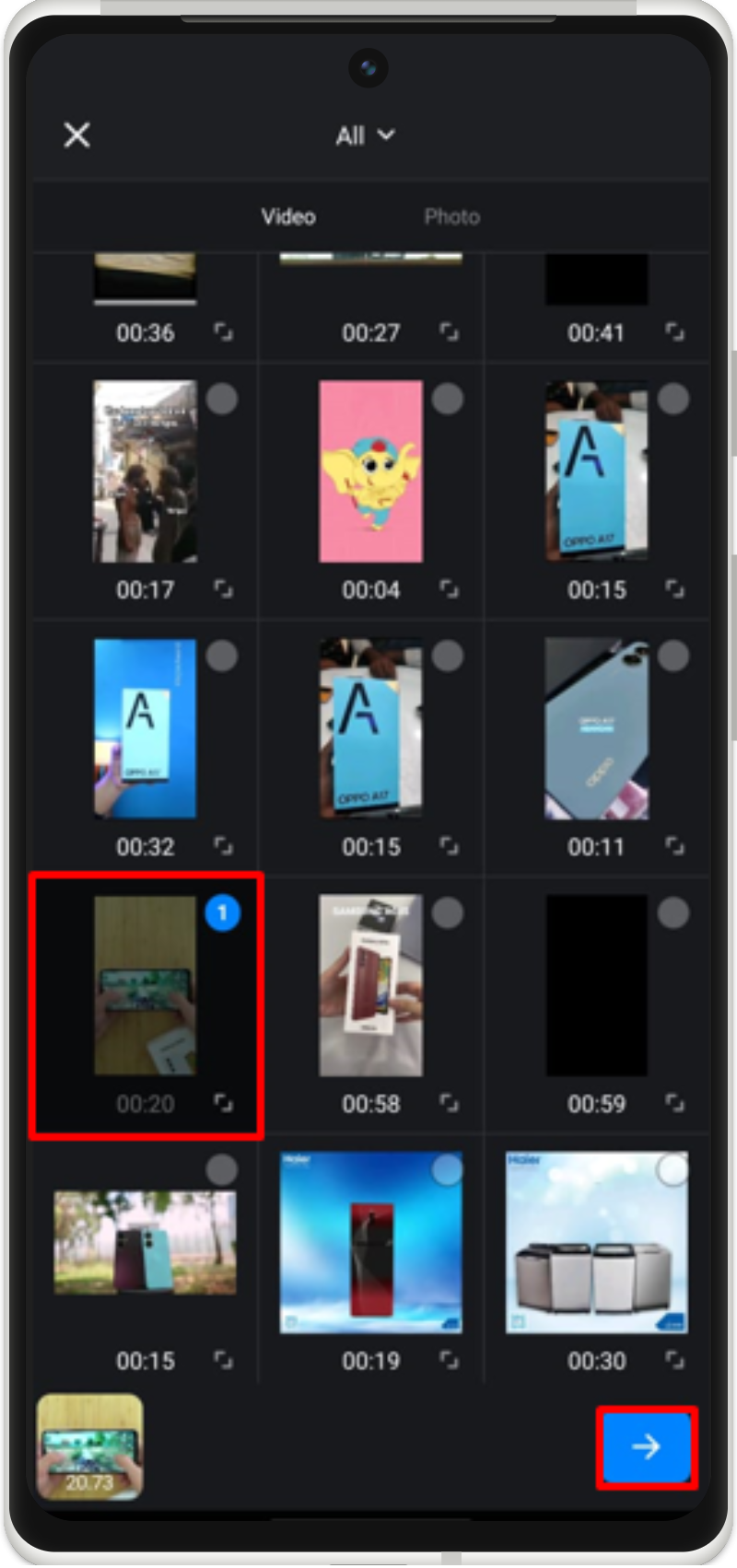
Krok 4: Zarządzaj prędkością
Następnie dotknij „ Prędkość ” opcja zarządzania:

Krok 5: Zastosuj zwolnione tempo
Zmniejsz prędkość wideo w określonym momencie i zastosuj ją, aby utworzyć wideo w zwolnionym tempie:
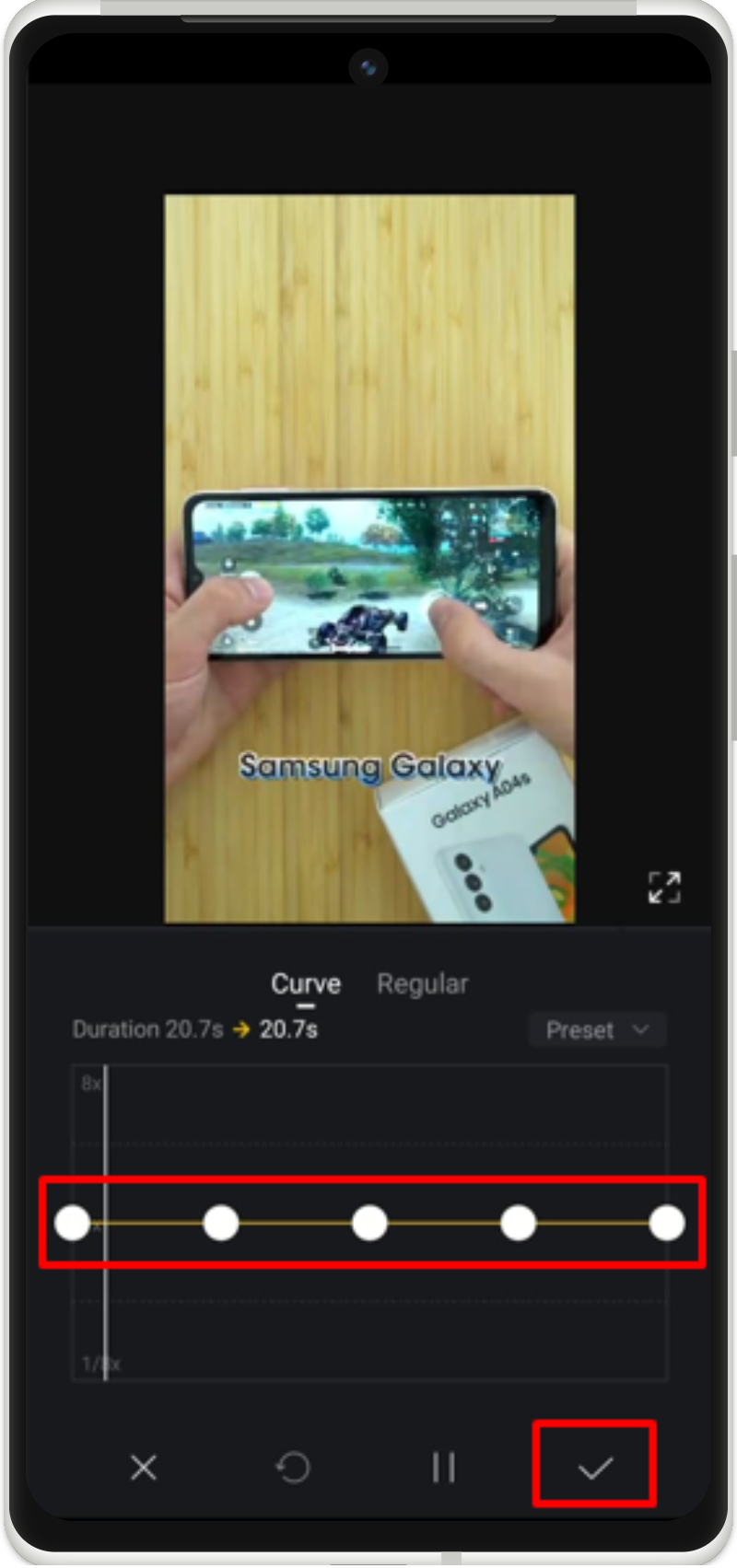
W ten sposób możesz zastosować efekty spowolnienia w filmach.
Wniosek
Aby zastosować efekt zwolnionego tempa do filmów, otwórz aparat, wybierz opcję zwolnionego tempa i nagraj wideo. Możesz także skorzystać z wbudowanego edytora systemu Android lub dowolnej aplikacji edytora innej firmy ze Sklepu Play. W tym przewodniku omówiono wszystkie możliwe metody zastosowania efektu zwolnionego tempa w filmach.